Você já desejou fazer um gráfico com o crescimento de suas vendas ou qualquer outra atividade comparativa? Pois bem, veja como é simples realizar esta tarefa no Excel, bastando, apenas, poucos cliques.
Além da sua infinidade de ferramentas, o Excel possui, em sua caixa de gráficos, uma vasta quantia a nossa disposição, desde gráficos em forma de pizza, colunas, linhas, entre outros. Agora, portanto, faremos um gráfico de crescimento, relacionando vendas realizadas por um vendedor nos primeiros seis meses dos anos de 2012 e 2013, realizando um comparativo entre estas. Para isto, proceda conforme se segue:
1- Disponha os dados em uma planilha do Excel.
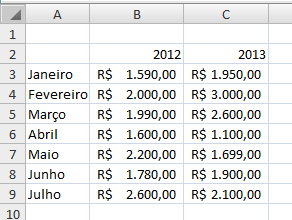
2- Marque todos os dados e localize, na aba Inserir, a opção Linhas, no quadro Gráficos; após, selecione o primeiro estilo de gráfico, na lista de Linhas 2D.

3- Esta ação lhe retornará um gráfico onde a sequência das vendas dos dois anos irão estar tracejadas, possibilitando um comparativo dos dois meses.
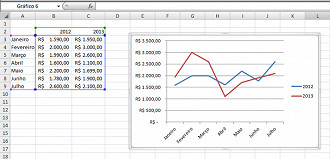
4- Na aba Design, você pode realizar a troca de cores das linhas e demais formatações do gráfico; tanto como efetuar a troca do estilo gráfico.
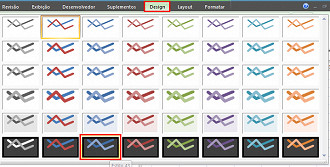
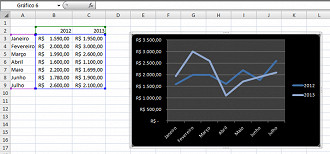
5- Para mudarmos o estilo do gráfico, basta selecionar Alterar Tipo de Gráfico e escolher o desejado. Escolheremos, por exemplo, o gráfico cilindro 3D.
Obs.: Nem todos os estilos de gráfico que você escolher irão lhe retornar os dados transpostos corretamente, isso deve-se ao fato de que alguns gráficos possuem uma padronização requerida na disposção de seus dados.
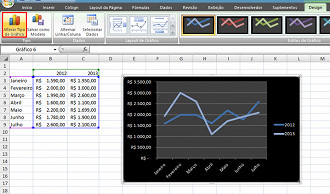
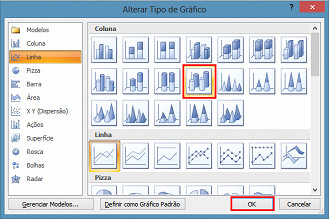
6- E veja o resultado, agora você pode efetuar todas as formatações desejadas.
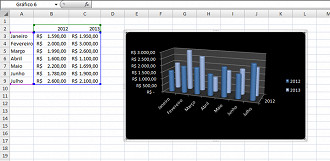
Aproveitem esta dica pessoal, essa é uma das funções mais uteis do Excel e pode lhe poupar muita dor de cabeça.


